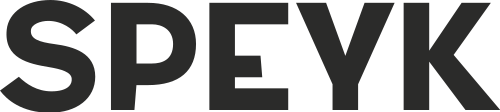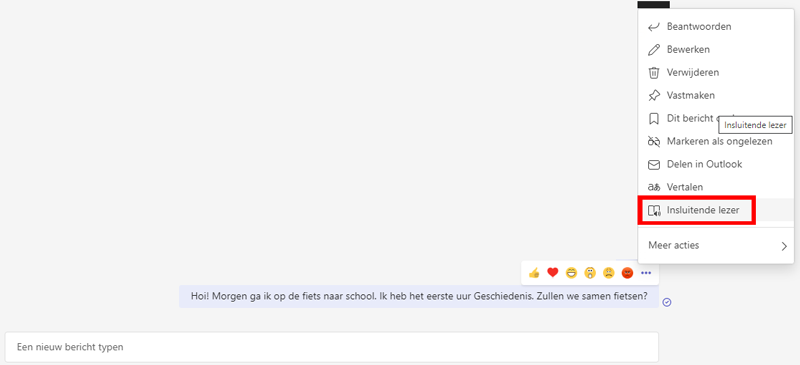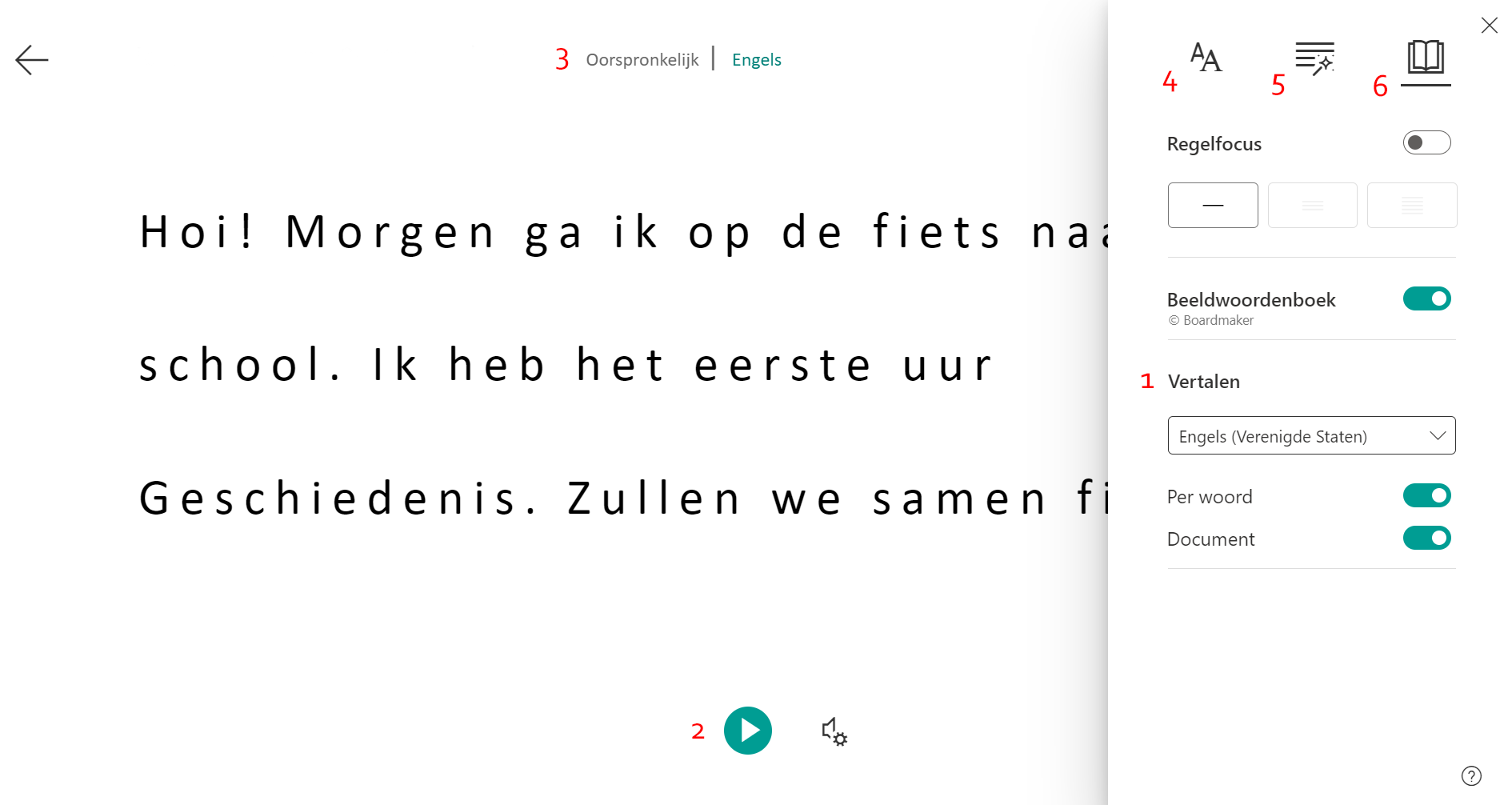Docenten, de helden in het klaslokaal én daarbuiten. Als docent vervul je meerdere rollen zoals die van gastheer, leercoach, didacticus en pedagoog. Een veelzijdige en belangrijke taak om de leerlingen te voorzien van het beste onderwijs vandaag en morgen. Daarom gaan wij een lange reeks aan met tips delen de komende tijd om meer te halen uit Microsoft 365, Teams en andere handige leerhulpmiddelen. Samen voor het beste onderwijs voor ieder kind!
In dit blog lees je hoe je op een handige manier een nieuwe taal kan ontdekken door functies in Teams. Help leerlingen op een snelle wijze teksten om te zetten in een andere taal en de zinsopbouw van een andere taal te begrijpen.
Waarom deze tip?
Een andere taal leren is niet eenvoudig. Woorden worden anders geschreven en uitgesproken en zinnen hebben vaak een andere opbouw. Allereerst begin je vaak door losse woorden te vertalen in de andere taal. Hierdoor weet je wat de vertaling is van het woord, maar nog niet hoe je het in een zin kunt gebruiken. Je begint vaak met de basis; hoe zeg je je naam, hoe vertel je iets over jezelf, waar je woont, wat je leuk vindt en wat wil je aan de ander kunnen vragen?
Vervolgens wil je de woorden meer toepassen in zinnen en in gesprekken. is het ook lastig om te weten hoe je iets moet uitspreken. De Insluitende lezer biedt hiervoor de perfecte uitkomst. Je pakt een stuk Nederlandse tekst, kiest de taal waarin je het wil laten vertalen en een stem en dan kun je het zo vaak afspelen als je wil om de uitspraak onder de knie te krijgen.
Hoe toepassen?
De volgende stappen kun je nemen om een stuk tekst te vertalen met de insluitende lezer.
1. Ga naar Microsoft Teams en ga in een Team naar een post of naar een chatgesprek.
2. Klik vervolgens op de drie puntjes om de insluitende lezer te openen.
3. De volgende onderdelen zijn zichtbaar:
1. Bij Vertalen kun je de taal kiezen waarin je de tekst wil vertalen. Klik op Document en de tekst verandert in de gekozen taal.
2. Met de grote Play-knop kun je de tekst laten uitspreken.
3. Hier kun je altijd terug kijken naar de oorspronkelijke tekst en de vertaalde versie.
4. Bij het icoontje met de letters kun je instellingen toepassen voor mensen met dyslexie. Zoals de letters vergroten, het lettertype aanpassen en de achtergrondkleur wijzigen. Dit zodat de tekst beter leesbaar wordt.
5. Bij het icoon met de toverstaf kun je de tekst laten ontleden, in beide talen! Zo leer je dus welke woorden zelfstandig naamwoorden zijn of bijvoeglijke naamwoorden. Ook kun je de woorden opdelen in lettergrepen.
6. Het icoon van het boek brengt je terug naar de basisinstellingen.
Deze optie in Teams nodigt uit om te spelen met talen en de bijbehorende zinsopbouw. Een zelf geschreven tekst wordt binnen een handomdraai omgezet in een andere taal.
Situaties waarbij je de insluitende lezer kunt toepassen:
- De insluitende lezer biedt mogelijkheden om de lees- en schrijfvaardigheden van leerlingen te verbeteren, ongeacht leeftijd of beperkingen. Dit vergroot de kansengelijkheid in de klas.
- Laat leerlingen op een speelse wijze kennismaken met vreemde talen. De insluitende lezer maakt het leren van een vreemde taal toegankelijk voor leerlingen. Door de berichten te ontleden kan er geoefend worden met het ontdekken van zinsopbouw.
- In een klas met meerdere nationaliteiten en talen kan er snel en eenvoudig gecommuniceerd met de vertaalfunctie. Door de berichten te vertalen leren de leerlingen elkaar beter te begrijpen.
Binnenkort weer een nieuwe tip voor de helden in het onderwijs. Heb je hier vragen over of wil je een onderwerp aandragen voor een nieuwe tip? Laat het ons weten via de button hieronder.